
随着现在各种软件厂商的推广,我们的默认程序随时都可能会被修改掉,这个时候我们就需要去修改回来了。接下来,小编就来给大家介绍一下电脑设置默认程序的操作方法,并将Windows7系统设置默认程序教程分享给大家。
windows7系统怎么设置默认程序:
1,首先,点击桌面右下角的“开始菜单”,选择“控制面板”。
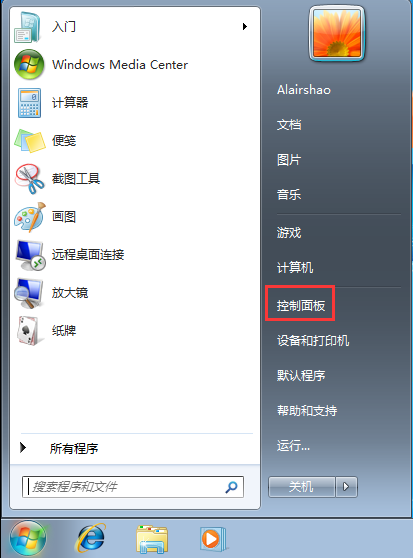
2,进入控制面板界面后,找到“默认程序”并点击进入。
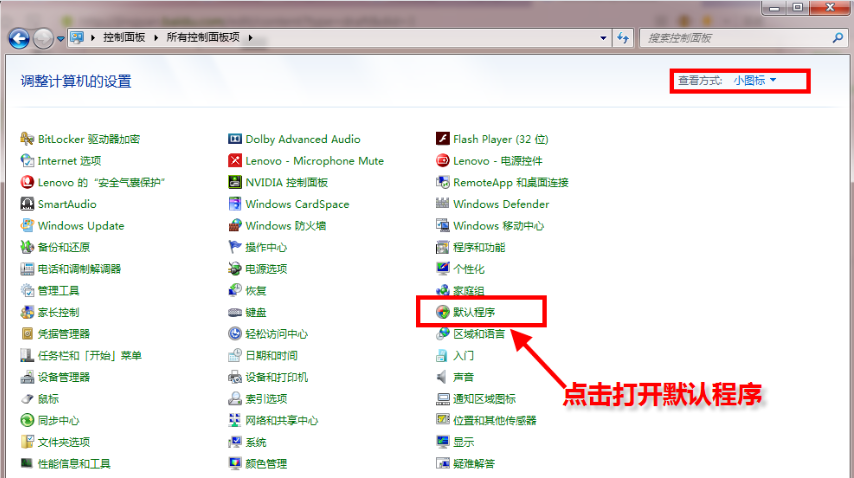
3,然后点击“设置默认程序”选项进入。
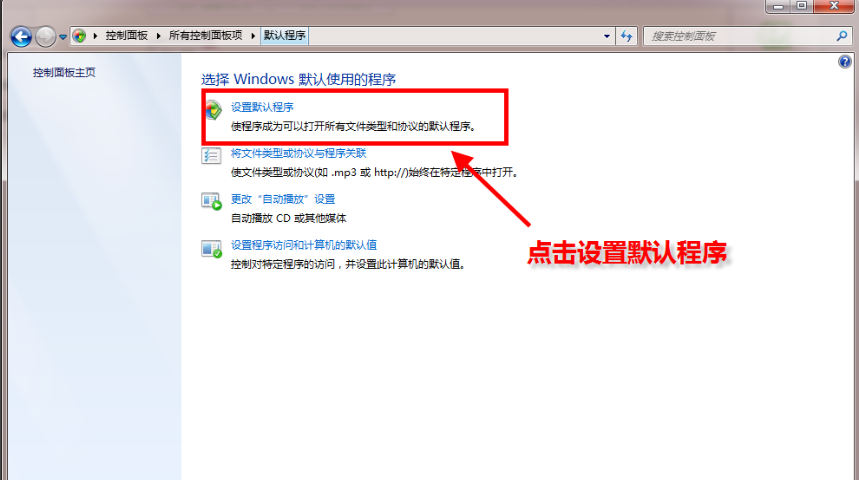
4,在界面右侧的“程序”下方,选择一个我们需要设置默认的程序,点击“将此程序设置为默认值”,点击“确定”按钮即可。
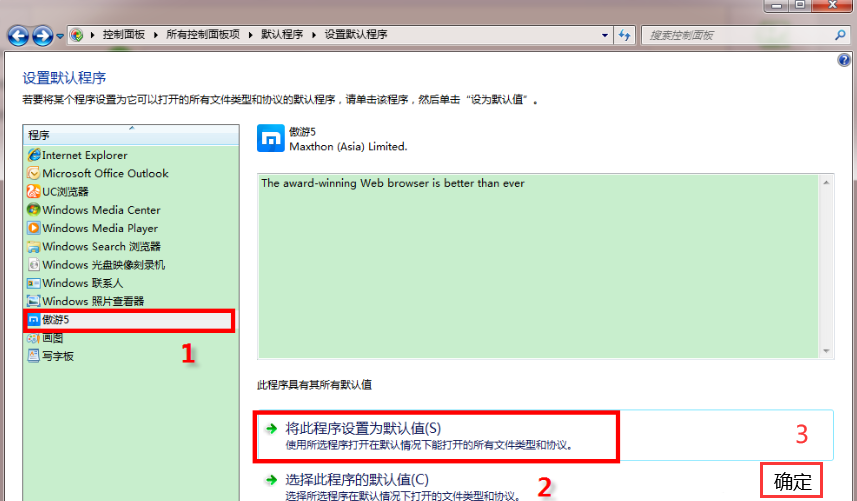
关于Windows7系统怎么设置默认程序的操作方法介绍到此就介绍了。